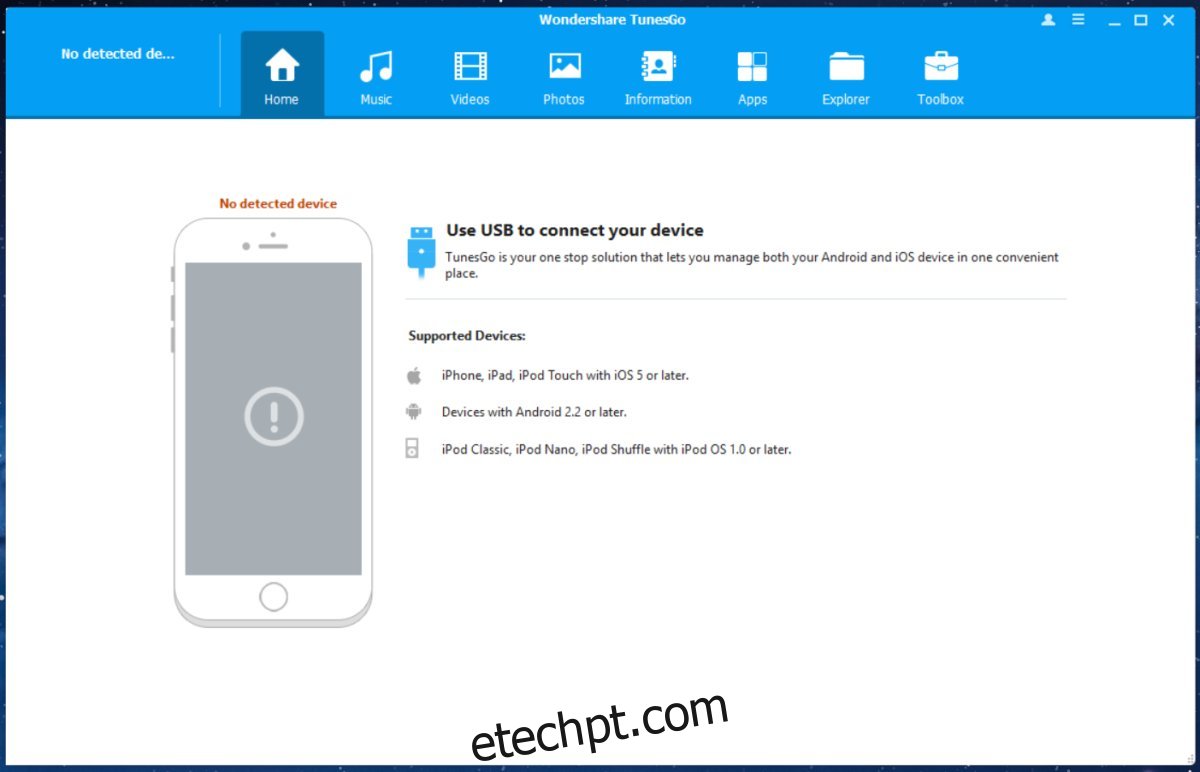O debate iOS vs Android é aquele que já dura anos. Provavelmente continuará nos próximos anos. Não há como resolver. É muito parecido com o debate Mac vs PC. No entanto, há uma coisa que os usuários de Android e iOS podem concordar; transferir dados para um iPhone é o pior. O Android nunca teve esse problema. Apesar da fragmentação, nenhum fabricante do Android dificultou a transferência de dados do seu computador para o seu telefone. A Apple fez isso através do iTunes. Por melhor que seja um dispositivo da Apple, o iTunes é igualmente pior. É confuso, é lento e está sempre tentando baixar o QuickTime. E não é surpresa que, como usuários, você busque melhores maneiras de transferir dados do seu computador para o seu telefone.
Conheça TunesGo — uma ferramenta de gerenciamento de dados que funciona para iOS e Android e oferece sincronização bidirecional. O TunesGo pode transferir dados do seu PC ou Mac para um telefone iPhone ou Android e pode copiar dados do seu telefone para o seu computador. Isso inclui fazer backup de mensagens e transferir mídia comprada para o computador. Ele também pode transferir dados de um telefone para o outro. O TunesGo pode ser comprado em um plano anual ou você pode comprar uma licença vitalícia para ele.
A licença vitalícia para dispositivos iOS custa $ 59,95 e para dispositivos Android $ 49,95 – então aqui está nossa análise do TunesGo para ajudá-lo a decidir se você deve usá-lo.
últimas postagens
Conectando seu dispositivo
TunesGo requer que você conecte seu dispositivo ao seu PC ou Mac. Se você quiser transferir dados entre dois telefones, precisará conectá-los ao seu PC ou Mac. Um simples cabo USB fará esse truque. Depois de conectar seu telefone, abra o TunesGo e espere que seu dispositivo apareça.
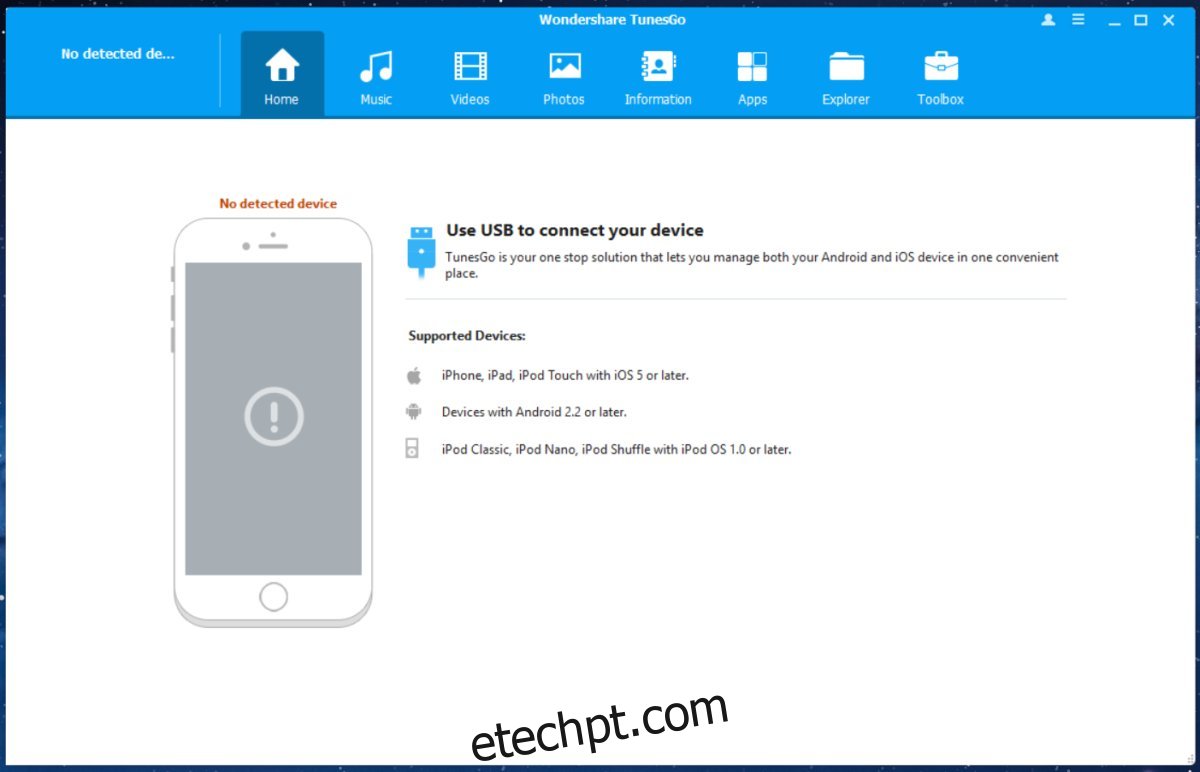
Transferindo dados
TunesGo pode transferir músicas, vídeos, fotos, contatos, mensagens e aplicativos. Ele também possui um explorador de arquivos que permite acessar pastas restritas em seu telefone, embora seja mais útil para você se você tiver um telefone Android. Com os iPhones, essas pastas são bloqueadas para que você não possa acessar muitas informações, a menos que faça o jailbreak do seu dispositivo.
Depois de conectar seu telefone ao computador, selecione nas guias do TunesGo que tipo de dados você deseja transferir. A tela inicial do TunesGo apresenta ações em massa, como transferir mídia para o seu computador, transferir dados entre telefones e fazer backup de fotos.
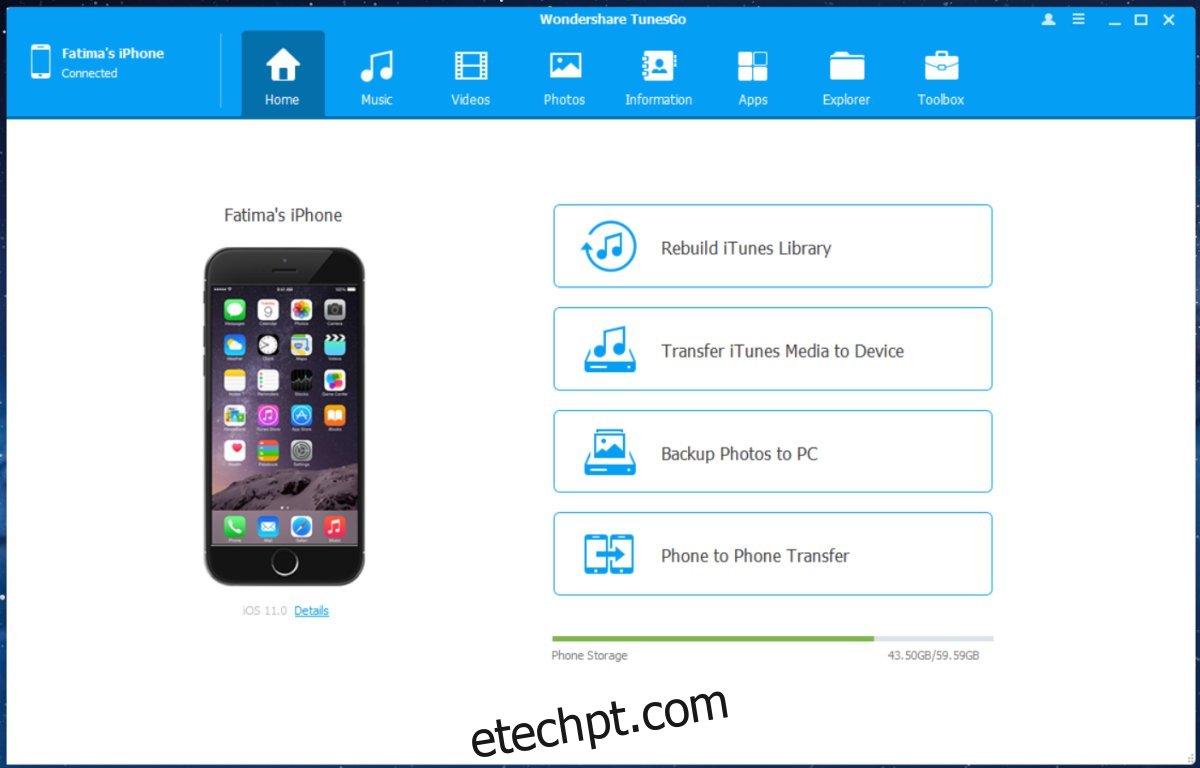
Para transferências de dados mais específicas, use uma das outras guias. Os nomes das guias são todos autoexplicativos, exceto a guia Informações. É onde você pode gerenciar contatos e mensagens de texto.
Digamos que você queira adicionar música ao seu iPhone, mas não queira passar por todo o processo de sincronizá-lo via iTunes. Você pode estar em um computador diferente com o qual não sincronizou sua biblioteca do iTunes. Um iPhone só pode sincronizar sua biblioteca do iTunes em um computador. Se você tentar transferir uma música de um computador diferente para o seu iPhone, acabará excluindo a biblioteca do iTunes que já está nele. É aí que o TunesGo pode ajudá-lo. Tudo o que você precisa fazer é conectar seu telefone e ir para a guia Música.
Adicione as faixas que deseja transferir para o seu telefone e clique na opção ‘Exportar’ na parte superior. Você pode optar por exportar mídia do seu telefone para o seu PC ou simplesmente adicionar mídia do seu PC para o iTunes, ou seja, seu telefone.
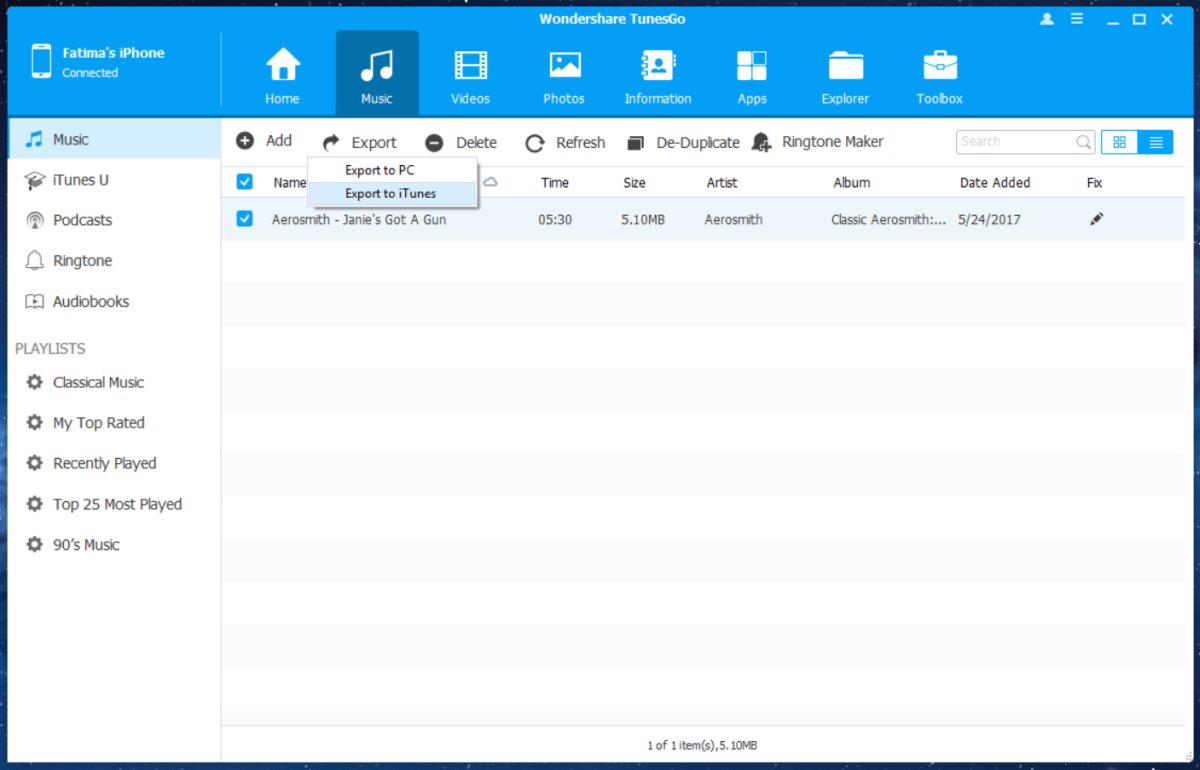
O TunesGo pode soar como se fosse para gerenciar músicas, mas como dito anteriormente, ele pode lidar com praticamente todos os tipos de dados. Se você conectar um iPhone ao TunesGo, ele classificará suas fotos nos álbuns que você criou no seu iPhone. Você pode adicionar fotos e vídeos ao seu iPhone ou converter vídeos em GIFs.
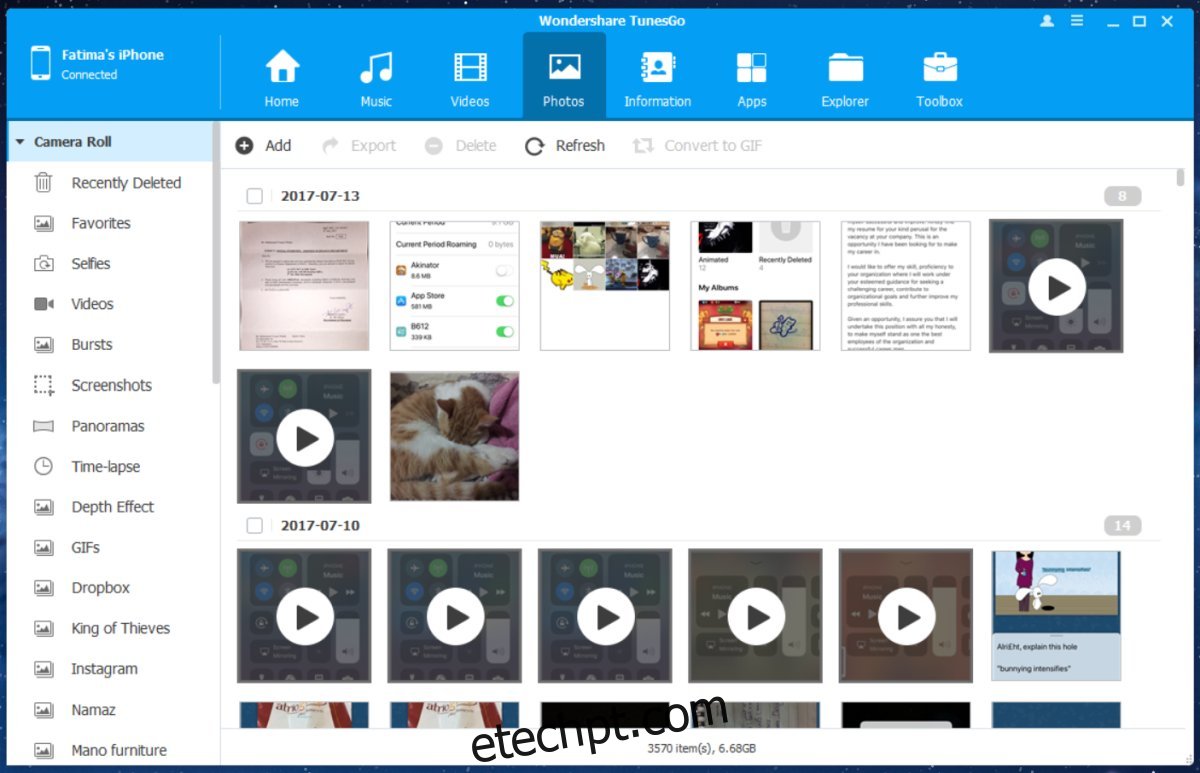
Em telefones Android, o TunesGo tem mais margem de manobra. Você pode definir o local de armazenamento padrão para seu dispositivo local ou para um cartão SD. Além disso, você também pode definir o local padrão para transferir músicas, vídeos e fotos.
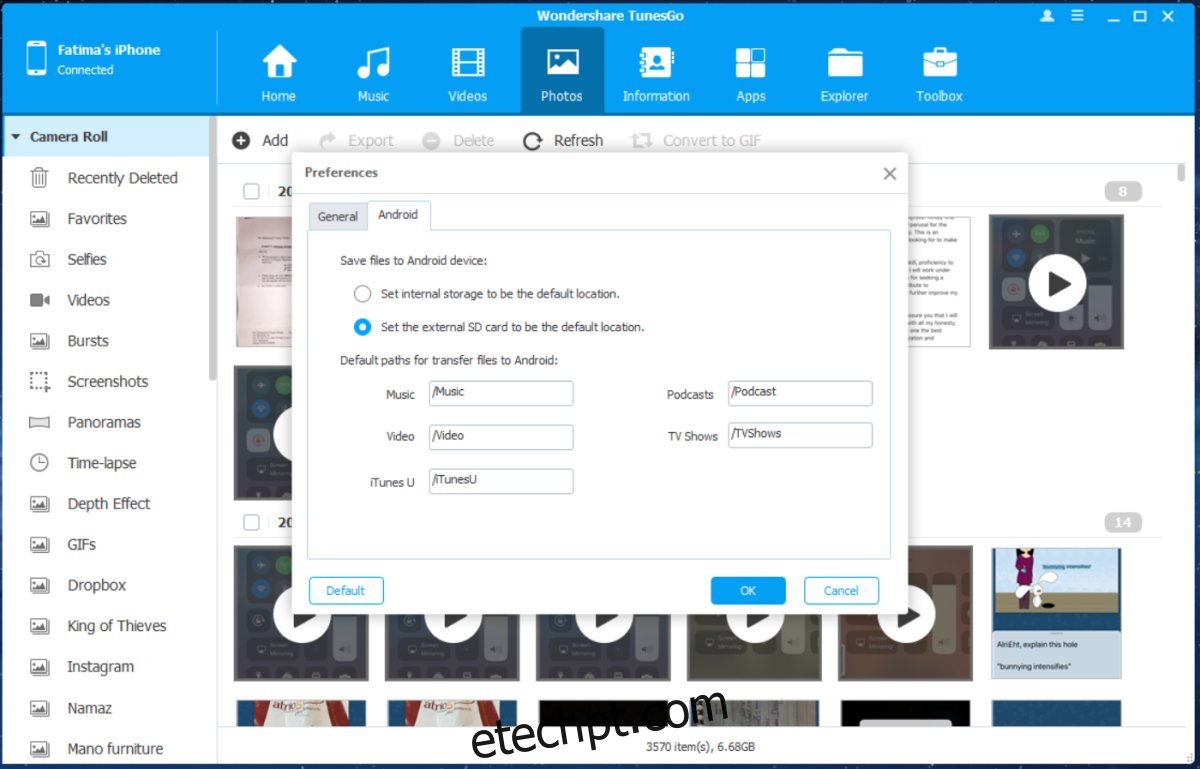
Limitações
TunesGO não tem limitações no que diz respeito ao Android. Com iPhones, mais especificamente com iOS, existem algumas limitações. O TunesGo não pode transferir aplicativos ou dados de aplicativos de um iPhone se estiver executando algo acima do iOS 9. Eles estão trabalhando para adicionar suporte ao iOS 10 e você pode contar com eles adicionando suporte ao iOS 11 também. Durante os testes, ele não detectou mensagens em um iPhone 6 rodando a versão beta do iOS 11.
Conclusão
TunesGo é mais do que apenas um aplicativo para transferência de dados. É um gerenciador de mídia que pode ajudá-lo a organizar sua biblioteca de fotos e músicas no iOS e no Android. Ele pode até fazer root no seu telefone Android com um clique. Se você não está familiarizado com o root e não quer arriscar bloquear seu dispositivo, uma ferramenta de root de um clique como o TunesGo é uma opção segura.
TunesGo funciona com iOS e Android, mas para usuários de iOS este aplicativo significa liberdade do iTunes. Você pode usá-lo para criar backups completos do seu telefone e restaurar seu telefone a partir do referido backup. No geral, se ajustar seu telefone Android ou gerenciar dados em seu iPhone é algo com o qual você luta, o TunesGo é uma alternativa razoável.